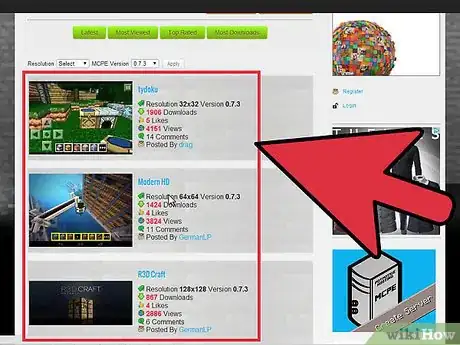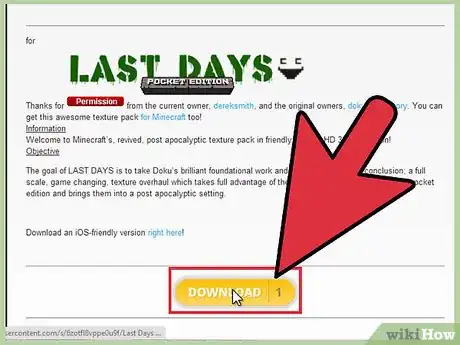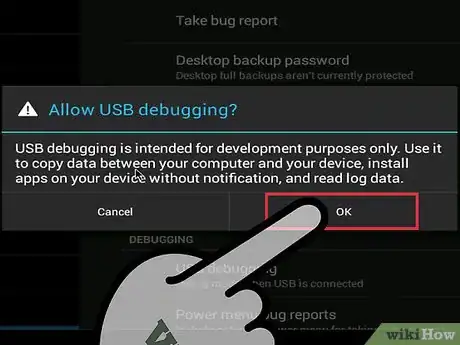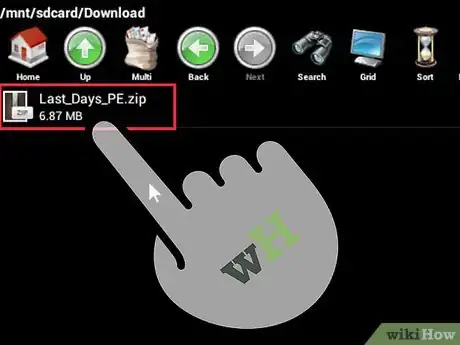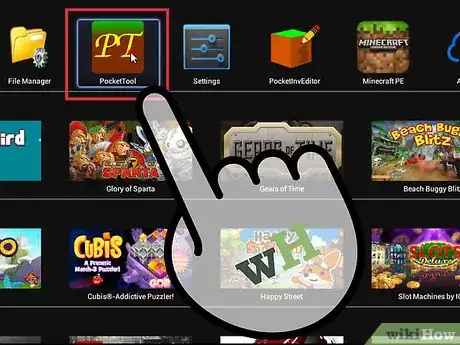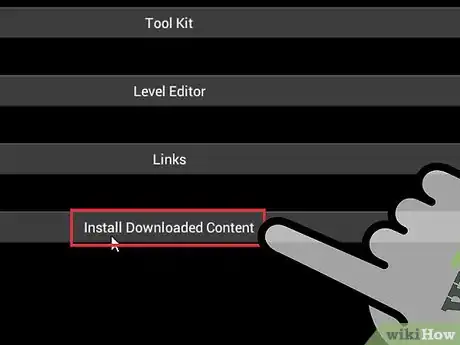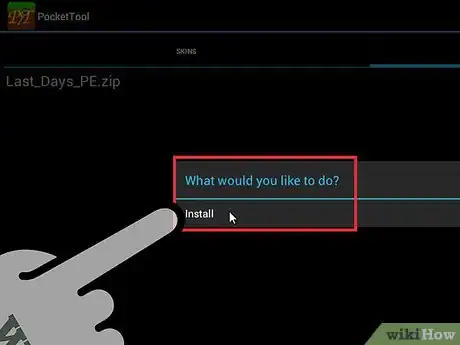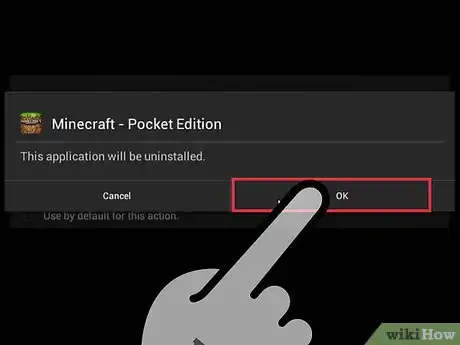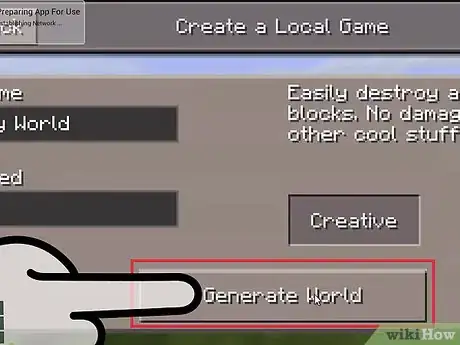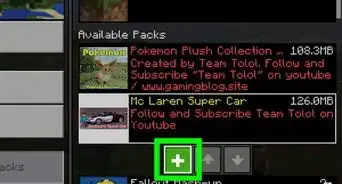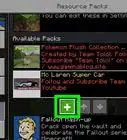wikiHow è una "wiki"; questo significa che molti dei nostri articoli sono il risultato della collaborazione di più autori. Per creare questo articolo, autori volontari hanno collaborato apportando nel tempo delle modifiche per migliorarlo.
Questo articolo è stato visualizzato 13 558 volte
La grafica di Minecraft può non piacere a tutti. Questo tutorial mostra come installare un nuovo 'texture' pack in Minecraft PE. La personalizzazione di Minecraft PE, a differenza della versione per PC, può essere molto complessa. Tuttavia con qualche sforzo extra sarai comunque in grado di installare le modifiche desiderate. Prosegui nella lettura per saperne di più.
Passaggi
-
1Individua il 'texture' pack che vuoi installare.
-
2Scarica il relativo file ZIP sul tuo computer.
-
3Collega il tuo dispositivo mobile al computer utilizzando il relativo cavo USB.
-
4Copia i file del tuo 'texture' pack all'interno della scheda SD del tuo dispositivo mobile.
- Assicurati che il nome del file rispetti il seguente formato 'nome_file_PE.zip'.
-
5Avvia l'applicazione 'PocketTool'.
-
6Seleziona la voce 'Install Downloaded Content', dopodiché scegli l'opzione 'Textures'.
-
7Seleziona e tieni premuto il file che vuoi installare, dovresti vedere apparire a video un messaggio di conferma. Seleziona il pulsante 'Yes'.
-
8Accedi al menu delle impostazioni di 'Pocket Tool' e seleziona l'opzione 'Apply Changes'.
- Se ricevi un messaggio di avviso inerente alla disinstallazione di Minecraft, non preoccuparti, Minecraft verrà immediatamente reinstallato insieme agli aggiornamenti selezionati.
-
9Avvia Minecraft PE, crea un nuovo mondo e divertiti con il tuo nuovo texture pack!Pubblicità
Consigli
- I 'texture' pack sono disponibili in numerose fonti presenti nel web. Prova ad eseguire una ricerca con Google utilizzando la seguente stringa di ricerca 'Minecraft Texture Pack Pocket Edition Download'.
- Assicurati di scaricare i file da una sorgente sicura ed affidabile. Se nessun utente conosce o utilizza il file scelto, potrebbe trattarsi di spam o peggio di un virus!
Cose che ti Serviranno
- Minecraft PE su dispositivo mobile
- Computer desktop o laptop
- Applicazione 'PocketTool' per dispositivi mobili
- 'Astro File Manager' per dispositivi mobili
- Cavo USB per connettere il tuo dispositivo al computer